
Inhaltsverzeichnis:
- Autor John Day [email protected].
- Public 2024-01-30 07:20.
- Zuletzt bearbeitet 2025-01-23 12:52.
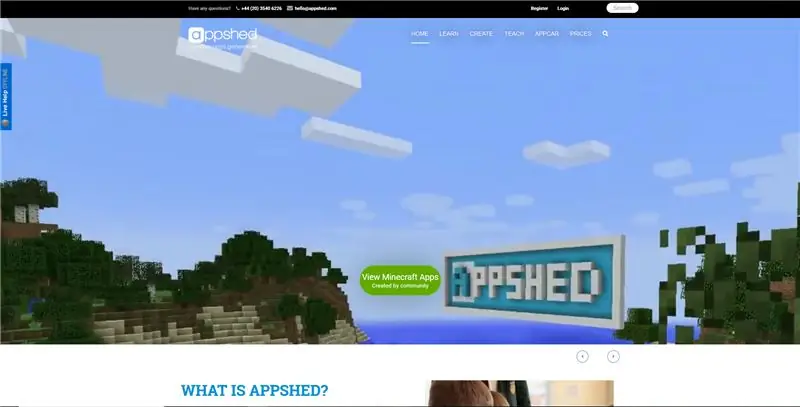

Die Spieleentwicklung kann ziemlich entmutigend erscheinen, egal ob es sich um die Verwendung von Unity handelt, um 3D-Spiele zu erstellen, oder um Spiele mit harter Codierung in Sprachen wie Java zu erstellen. In jedem Fall braucht man viel Erfahrung, was für Anfänger nicht immer Spaß macht. In diesem Projekt werden wir also von Anfang bis Ende ein sehr einfaches Plattformspiel (wie Mario) erstellen.
Schritt 1: Erste Schritte
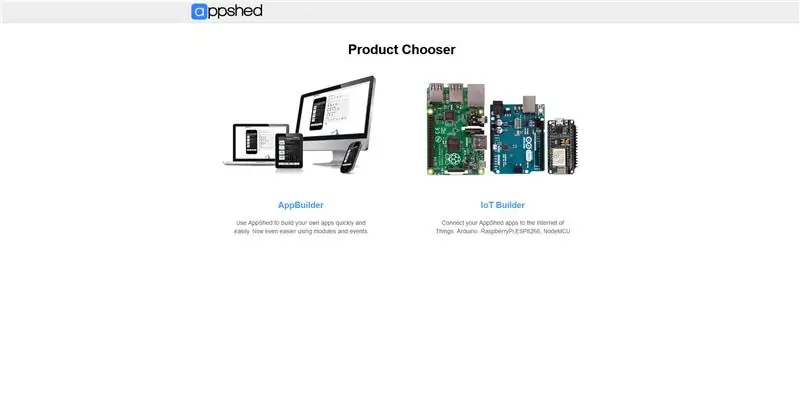
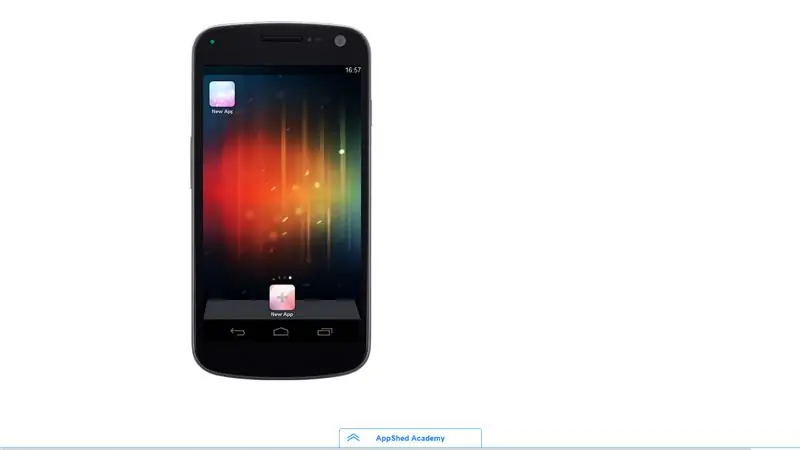
Die Plattform, auf der wir unser Spiel entwickeln werden, heißt AppShed. Diese Website verfügt über eine App-Entwicklungsumgebung, die für eine einfache Verwendung ausgelegt ist, aber auch über die Phaser-Spiele-Engine, die es uns ermöglicht, Apps zu erstellen, auf denen Spiele erstellt werden!
Um zu beginnen, gehen wir zu AppShed und klicken auf Anmelden (wenn Sie kein Konto haben, können Sie sich kostenlos registrieren). An dieser Stelle werden Ihnen zwei Optionen angezeigt, AppBuilder und IoTBuilder, da wir diesmal eine App erstellen möchten, klicken wir auf AppBuilder (sehen Sie sich unsere anderen Projekte an, um zu sehen, wie Sie mit IoTBuilder eine App erstellen, die das kann Kontrollleuchten!)
Sobald Sie sich im AppBuilder befinden, sollte Ihnen ein simuliertes Telefon angezeigt werden. Hier werden wir unser Spiel entwickeln. Wir beginnen, indem wir unten auf dem Bildschirm auf neue App klicken, die dann eine neue erstellt und ihr dann den Namen "Spiel" geben kann.
Schritt 2: Über die Game Engine
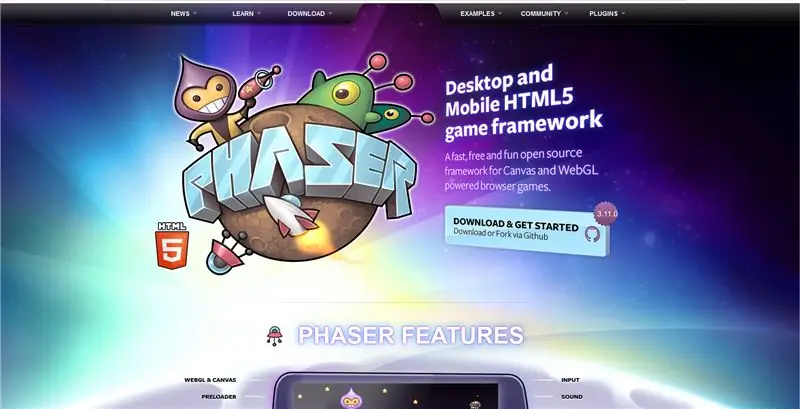
Bevor wir nun zu tief in die Spielentwicklung einsteigen, nehmen wir uns einen Moment Zeit, um uns die zugrunde liegende Spiel-Engine anzusehen, die uns dabei helfen wird, Spiele einfach zu erstellen. Es heißt Phaser und läuft auf HTML 5 und Javascript, wodurch wir Spiele in unserem Webbrowser erstellen und ausführen können.
Wenn Sie etwas über Phaser wissen, wissen Sie, dass Sie noch wissen müssen, wie man es verwendet. Für einen absoluten Anfänger also nicht ideal. Hier kommt AppShed ins Spiel, AppShed verwendet die Phaser-Engine und überlagert eine Drag-and-Drop-Funktion zur einfachen Bearbeitung, die es uns ermöglicht, Spiele ohne Programmieren zu erstellen
Schritt 3: Zurück zum Erstellen der App
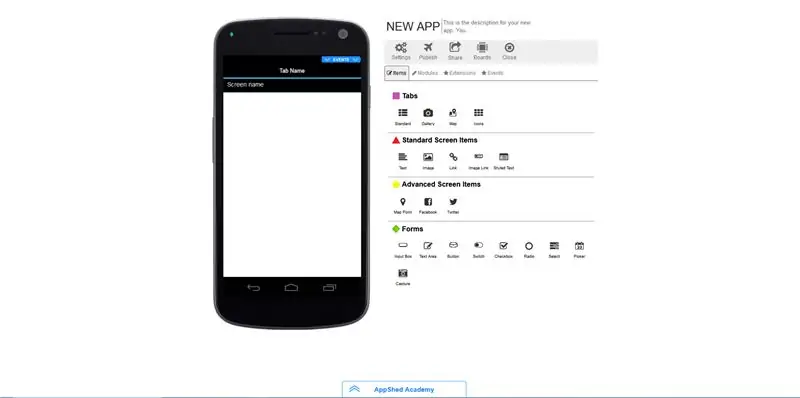
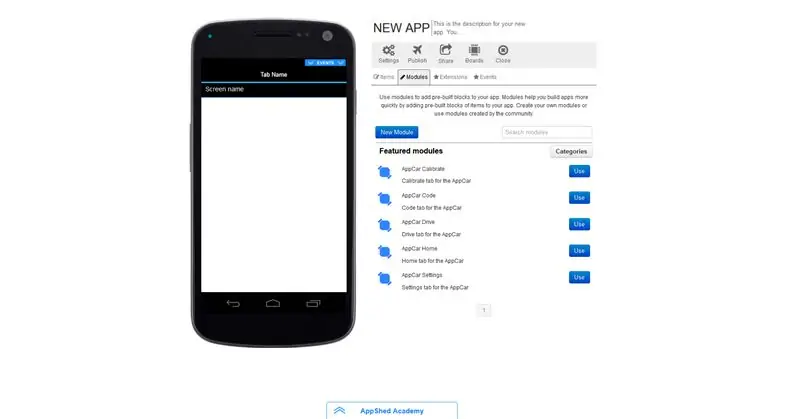
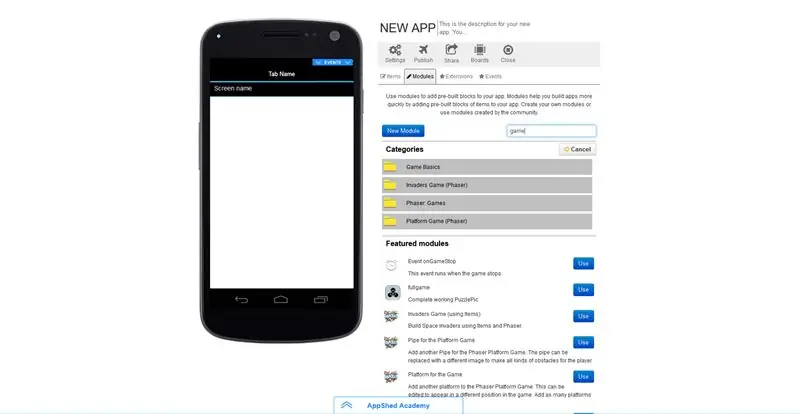
An dieser Stelle haben wir unsere App erstellt und ihr einen Namen gegeben, aber unsere App ist komplett leer. Um unser erstes Spiel hinzuzufügen, müssen wir auf Module klicken und dann in der Suchleiste nach "Spiel" suchen. Sie werden dann eine Reihe verschiedener Optionen sehen (dies sind alle verschiedene Spiele mit unterschiedlichen Schwierigkeitsgraden). Wir werden auf Plattformspiel (Phaser) klicken, da dies das am einfachsten zu bearbeitende Spiel ist.
Sobald Sie auf Verwenden klicken, sollten Sie sehen, dass Ihre App plötzlich mit einer Reihe von Bildern und Namen gefüllt ist. Dies sind alles Aspekte unseres Spiels. Du wirst sehen, dass es eine Pipe, Charaktere, Plattformen und Hintergründe gibt, die später die Welt des Spiels bilden werden. Ganz oben sollten Sie eine große Schaltfläche zum Starten des Spiels sehen, fahren Sie fort und doppelklicken Sie darauf, um das Spiel zu starten.
Sobald das Spiel geladen ist, können Sie die Pfeiltasten verwenden oder mit der Maus klicken und ziehen, um sich zu bewegen. Im Spiel sollten Sie das Rohr, die Plattformen und alle anderen Aspekte sehen, die wir auf dem vorherigen Bildschirm gesehen haben.
Schritt 4: Bearbeiten des Spiels
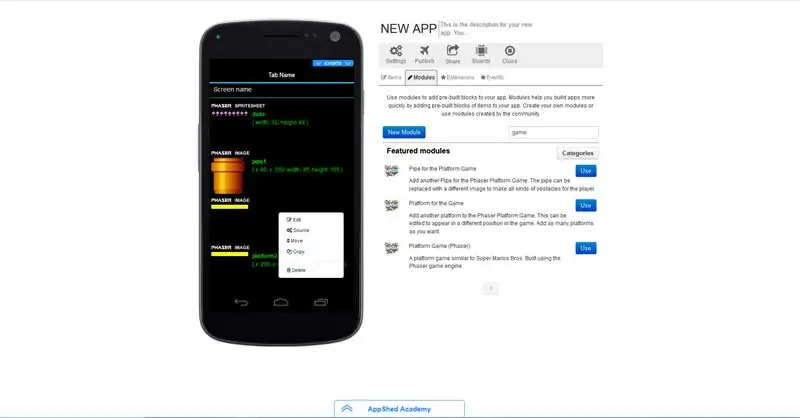
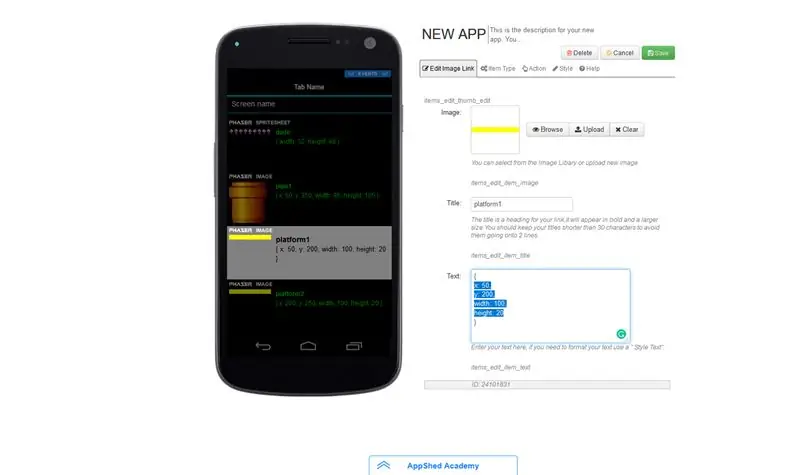
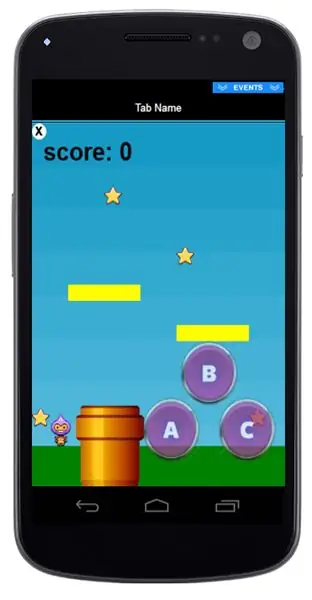
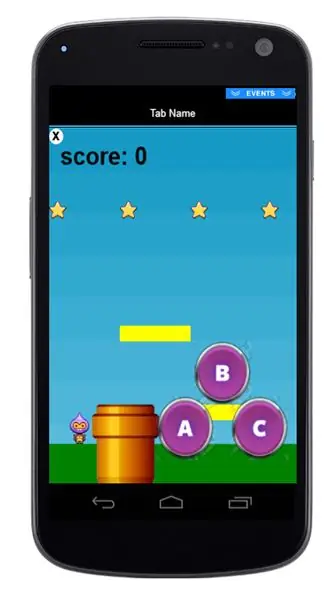
Im letzten Schritt haben wir also gelernt, dass alle Bilder auf dem Bildschirm die Welt im Spiel ausmachen. Wenn wir also diese bearbeiten würden, würde dies die Dinge in unserem Spiel ändern.
Um diese zu bearbeiten, klicken wir mit der linken Maustaste auf das, was wir bearbeiten möchten. Angenommen, wir möchten die Position einer der Plattformen ändern, wir würden dies tun, indem wir auf eine der Plattformen klicken und dann auf Bearbeiten klicken. Jetzt sollten wir ein Textfeld mit einer Reihe von Werten wie X, Y, Breite und Höhe sehen. Wenn wir die Position der Plattform ändern wollten, würden wir den X- und Y-Wert ändern und wenn wir die Größe ändern wollten, würden wir den Breiten- und Höhenwert ändern.
Um die Plattform zu verschieben, ändern wir den X-Wert auf 100 und den Y-Wert auf 70. Dann klicken wir auf Speichern und versuchen das Spiel erneut, wir sollten dann sehen, dass das Spiel anders aussieht. Wir können diese Werte in allen Aspekten des Spiels ändern, um es individueller zu gestalten.
Schritt 5: Mehr hinzufügen
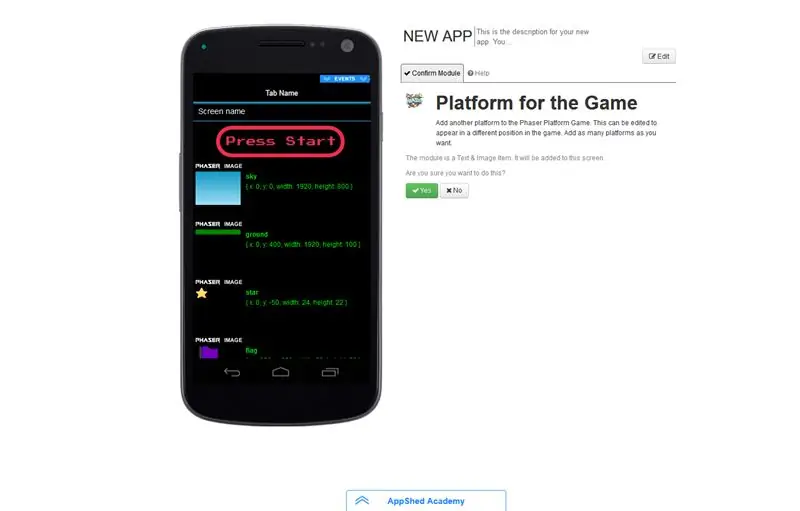
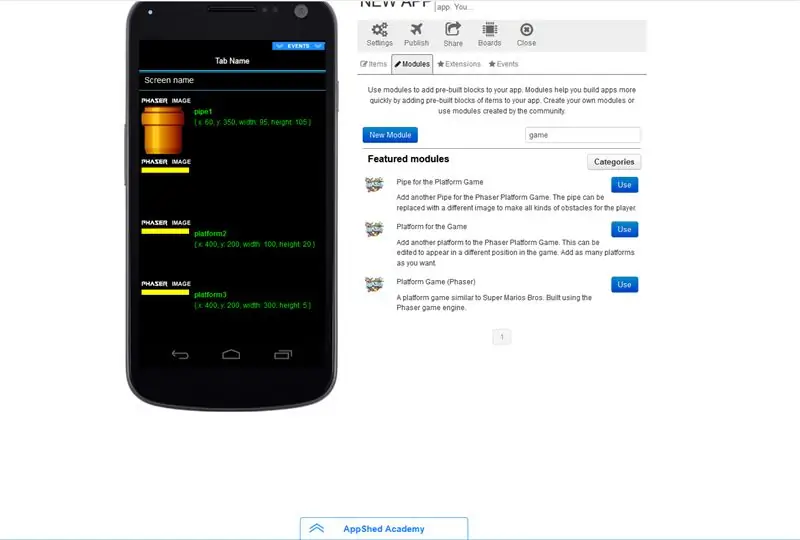
An diesem Punkt haben wir gelernt, wie die Spiel-Engine funktioniert, wie man zu diesen Spielen kommt und wie man die Spiele durch Größenänderung und Verschieben von Dingen individueller gestaltet. Jetzt werden wir uns ansehen, wie wir unserem Spiel weitere Plattformen und Objekte hinzufügen können.
Das erste, was wir tun werden, ist, zu den Modulen zurückzukehren und das Spiel erneut zu suchen. In der Datei "Plattformspiel Phaser" sollten Sie die Option zum Hinzufügen einer weiteren Plattform sehen. Wir werden darauf klicken und dann auf Verwenden klicken. Jetzt sollten Sie sehen, dass Ihr Spielbildschirm 3 Rohre hat, aber wenn wir das Spiel starten, sind nur 2 zu sehen. Dies liegt daran, dass 2 der Pipes die gleichen x- und y-Werte haben, was bedeutet, dass sie sich überlappen. Um dies zu beheben, ändern wir einfach einen der Werte und dann sind alle 3 sichtbar.
Schritt 6: Holen Sie es auf Ihr Telefon und nehmen Sie es weiter
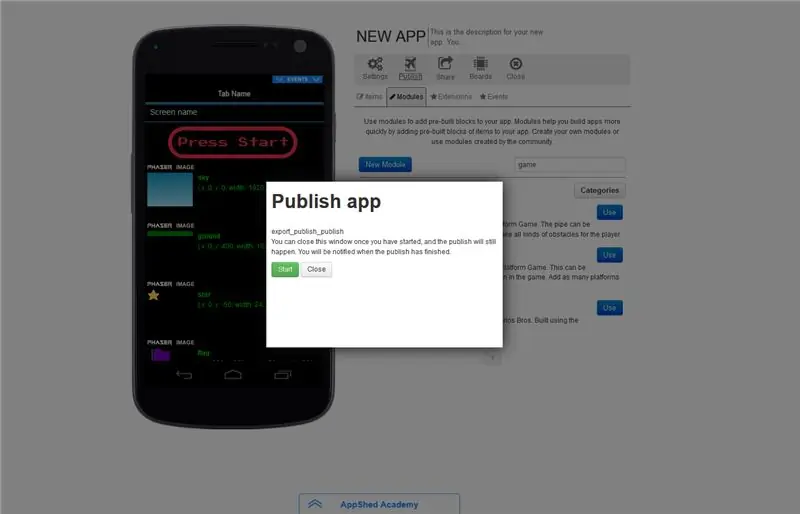
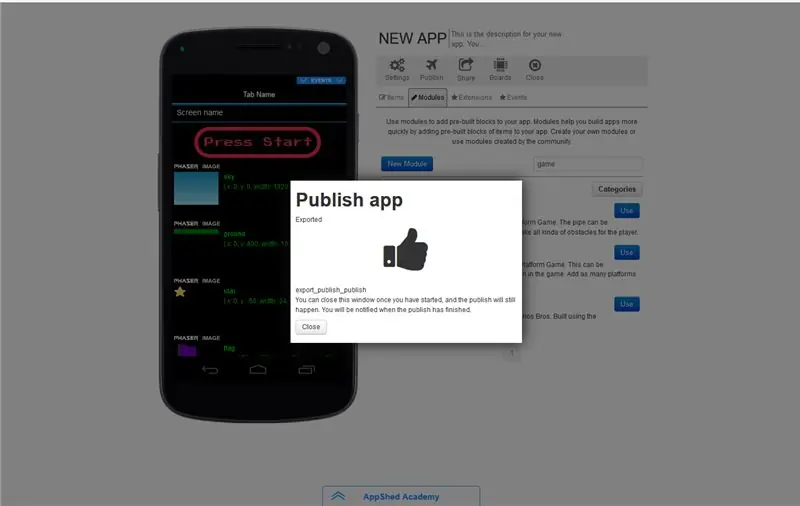
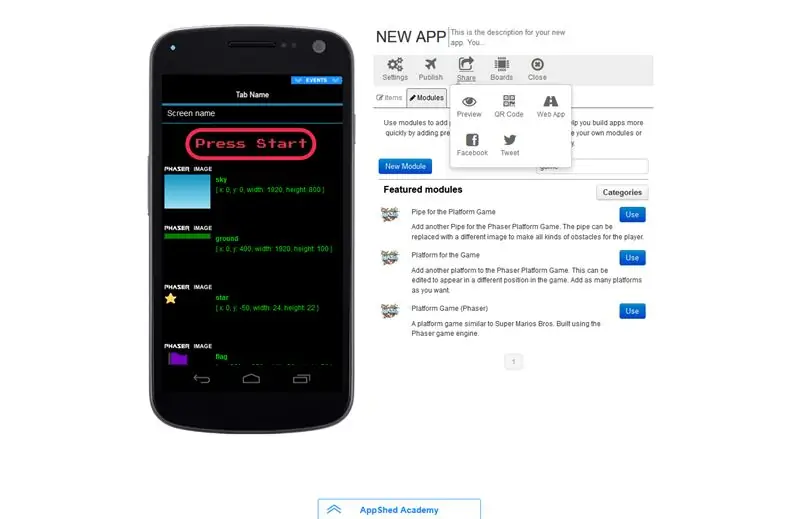
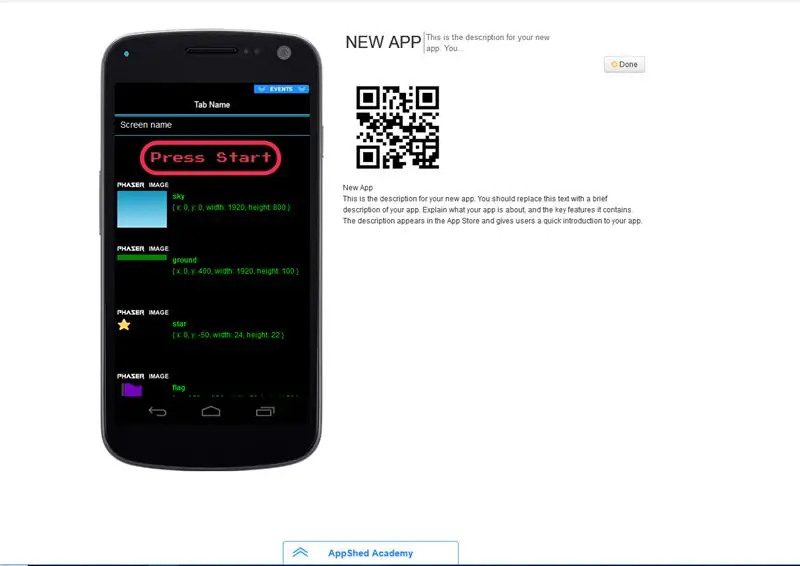
Jetzt ist unser Spiel spielbereit. Um es auf unsere Telefone zu übertragen, klicken wir auf Veröffentlichen gefolgt von Start. Sobald dieser Vorgang abgeschlossen ist, klicken wir auf Teilen und dann auf QR-Code. Dadurch erhalten wir einen QR-Code, den wir mit unserem Telefon scannen können und den wir unser Spiel auf unser Telefon legen. In Sekundenschnelle ist das Spiel geladen und wir können jetzt auf unserem Telefon spielen. Um den Charakter zu steuern, können Sie entweder Ihren Finger über den Bildschirm ziehen oder Ihr Telefon in die Richtung neigen, in die Sie sich bewegen möchten.
Und so haben wir ein sehr einfaches Spiel gebaut und auf unser Handy geladen. Nun, dies ist eines der einfachsten Spiele, die Sie bauen können, aber Sie können es viel weiter bringen als nur ein einfaches Plattformspiel. Schauen Sie sich dieses Space Invaders-Spiel an, das AppShed erstellt hat. Hier
Wenn Sie Fragen haben, hinterlassen Sie bitte einen Kommentar und wir werden uns bei Ihnen melden
Empfohlen:
So erstellen Sie ein Microbit-Spiel: 7 Schritte

So erstellen Sie ein Microbit-Spiel: Hai-Freunde, In dieser Lektion werde ich Ihnen beibringen, wie Sie ein Spiel in Tinkercad mit der neuen speziellen Komponente Microbit erstellen
So erstellen Sie ein Multiplayer-Spiel mit Arduino-Controllern – wikiHow

So erstellen Sie ein Multiplayer-Spiel mit Arduino-Controllern: Haben Sie sich jemals gefragt, wie Spieleentwickler erstaunliche Spiele entwickeln, die Menschen weltweit gerne spielen? Nun, heute werde ich Ihnen nur einen kleinen Hinweis darauf geben, indem ich ein kleines Multiplayer-Spiel erstelle, das entweder von einer Arduino-Steuerung gesteuert wird
So erstellen Sie ein fantastisches Profilbild für Ihr Chromebook – wikiHow

So erstellen Sie ein fantastisches Profilbild für Ihr Chromebook: Hallo zusammen! Das ist Gamer Bro Cinema, und heute zeigen wir dir, wie du ein tolles YouTube-Profilbild für deinen YouTube-Kanal erstellen kannst! Diese Art von Profilbild kann nur auf einem Chromebook erstellt werden. Lass uns anfangen
So erstellen Sie ein Elektrokardiogramm (EKG): 5 Schritte
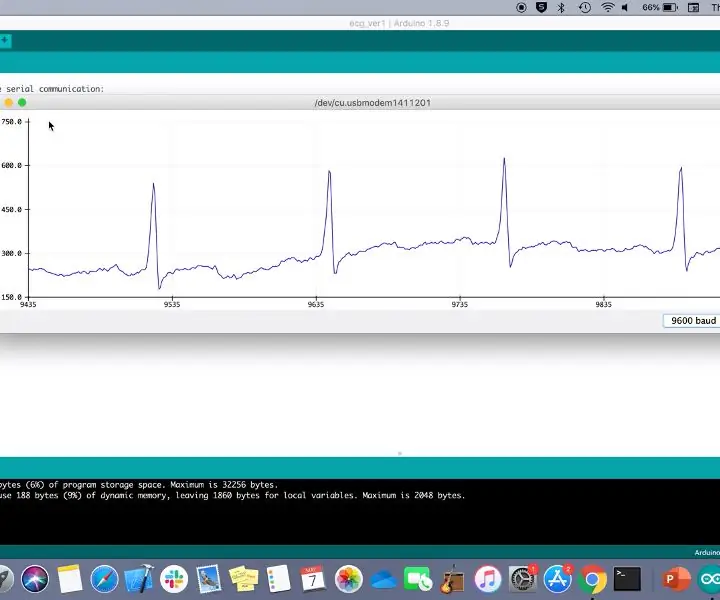
So erstellen Sie ein Elektrokardiogramm (EKG): Dieses Tutorial führt Sie durch die Schritte zum Erstellen eines 3-Punkt-Elektrokardiogramms mit einem Arduino. Bevor Sie beginnen, hier ein paar Informationen zu EKGs: Ein EKG erkennt den elektrischen Rhythmus Ihres Herzens und stellt sie grafisch dar . Dieser Graph wird als Tracin bezeichnet
So verwenden Sie ein Smartphone ohne Akku – wikiHow

So verwenden Sie ein Smartphone ohne Akku: Zuerst müssen Sie die Eingangspins der Zelle identifizieren; das ist das Positive und das Negative, die anderen beiden Pins spielen vorerst keine Rolle. Legen Sie die Batterie in das Mobiltelefon ein und identifizieren Sie, wo jeder Pol verläuft (positiv und negativ), wie in der Abbildung gezeigt
